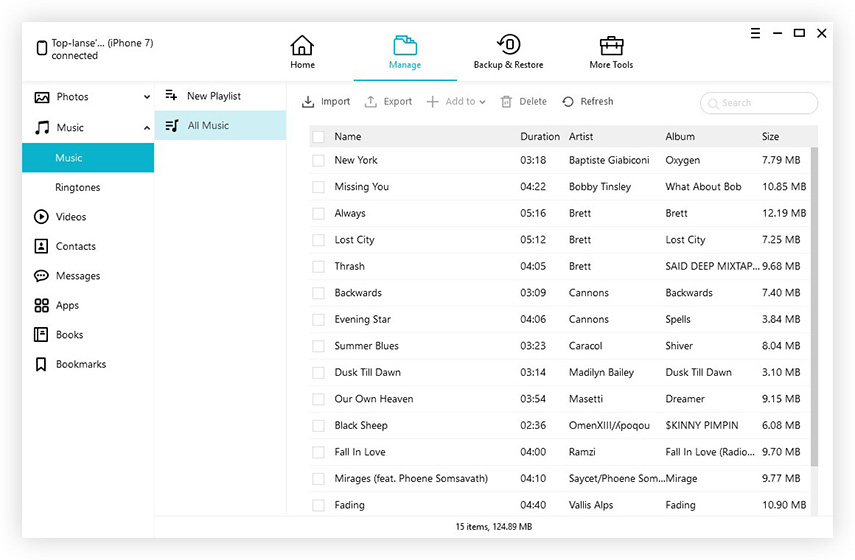iPhone 7/7 Plus에서 음악을 삭제하는 가장 좋은 3 가지 방법
뮤직 플레이어에 새로운 변경 사항이 적용되었습니다.인터페이스는 iOS 10을 실행하는 iPhone 7에서 사용할 수 있습니다. 그러나 피곤한 음악을 없애려는 순간이 있습니다. 그리고 어떤 사람들은 아마 당신의 아이폰에서 노래를 삭제하는 방법을 궁금해합니다. iTunes를 사용하여 노래를 다시 동기화하고 지우는 경우 조금 까다 롭습니다. 일부 사용자는 불필요한 노래를 치료하는 방법에 어려움을 겪고 있으므로 여기서는 최선의 방법 3 가지를 제공합니다. iPhone 7에서 음악 삭제.

- 1 부. iTunes를 사용하지 않고 iPhone 7/7 Plus에서 음악을 삭제하는 방법
- 2 부. 음악 앱의 iPhone 7/7 Plus에서 모든 노래를 삭제하는 방법
- 3 부 : 설정에서 iPhone 7/7 Plus의 음악 정리 방법
1 부. iTunes를 사용하지 않고 iPhone 7/7 Plus에서 음악을 삭제하는 방법
우리 개인 파일의 누적으로 인해아이폰, 많은 사람들이 지저분한 데이터에 직면 무기력 느낌. 그들은 무엇을 지켜야하고 어떤 것을 제거해야하는지 결정할 수는 없습니다. 여기에서는 iOS 파일 (연락처, 메모, 사진, 비디오, 음악, 응용 프로그램 등)을 자유롭게 관리 할 수있는 Tenorshare iCareFone을 강력하게 추천합니다. Tenorshare iCareFone은 iTunes를 사용하지 않고 iPhone, iPad 및 iPod touch에서 음악을 삭제하는 가장 쉬운 방법입니다.
- Tenorshare iCareFone 무료 다운로드 및 실행. iPhone 7을 컴퓨터에 연결하십시오. 무료 파일 관리자를 선택하고 "음악"을 클릭하십시오.
- 모든 음악은 미리보기를 위해 나열됩니다. 필요하지 않거나 모두 삭제하고 삭제 한 노래를 선택하면 즉시 iPhone에서 제거됩니다.


2 부. 음악 앱의 iPhone 7/7 Plus에서 모든 노래를 삭제하는 방법
- 음악 앱을 실행하면 재생 목록, 아티스트, 앨범, 노래 등과 함께 라이브러리 창이 제공됩니다.
- 거기에서 노래를 연주하고 계속하십시오.
- "..."아이콘> "라이브러리에서 삭제"를 탭> "노래 삭제"를 클릭하여 삭제를 완료하십시오.

또 다른 단축키 : 왼쪽 하단 모서리에있는 숨겨진 제거 옵션 (아래 그림 참조)을 클릭 한 다음 "Remove Download"를 살짝 눌러 iPhone 7에서 원하지 않는 노래를 제거하십시오.

3 부 : 설정에서 iPhone 7/7 Plus의 음악 정리 방법
제거 할 노래가 두 개 이상있는 경우이 방법을 사용하면 빠르고 쉽습니다. iTunes가없는 iPhone에서 음악을 삭제하고 iPhone에서 모든 음악을 삭제할 수 있습니다.
- iPhone 7의 설정으로 이동하십시오.
- 일반> 저장 장치 및 iCloud 사용> 저장 장치 관리를 선택하십시오.
- 음악> 편집을 탭> 빨간색 빼기 버튼을 탭하면 "삭제"가 나타납니다.

이제 우리는 3 가지 방법으로 음악을 제거합니다.(적색) iPhone 7/7 Plus. 그러나 한 번의 클릭으로 모든 노래를 관리하려면 Tenorshare iCareFone을 사용하는 것이 좋습니다. 무료 도구를 즐기시기 바랍니다!